- एक ही स्थान पर असीमित डिजिटल सामग्री, जो कि अनिवार्य रूप से माइक्रोसॉफ्ट स्टोर की पेशकश है। ऐप्स, गेम, किताबें, फिल्में और टीवी शो, यहां तक कि हार्डवेयर डिवाइस - आप इसे नाम दें, उनके पास है और आप इसे डाउनलोड कर सकते हैं, कुछ मुफ्त में और अन्य भुगतान करके।
- लेकिन क्या होगा अगर तुम नहीं कर सकते? कभी-कभी डाउनलोड प्रक्रिया अटक जाती है या आपको इनसाइडर बिल्ड पर भी सभी प्रकार की त्रुटियां मिलती हैं। अगर आपका ऐसा मामला है, तो आप सही जगह पर आए हैं। नीचे सूचीबद्ध समाधानों के माध्यम से जाएं और देखें कि कैसे जल्दी से उन ऐप्स को स्टोर से कुछ ही समय में फिर से डाउनलोड किया जाए।
- शायद आप जिस प्रकार की त्रुटि से निपट रहे हैं वह डाउनलोडिंग से बिल्कुल भी जुड़ा नहीं है या हो सकता है, आप केवल इसके बारे में अधिक जानना चाहते हैं माइक्रोसॉफ्ट स्टोर फ़ीचर - इसके बारे में जानने लायक हर चीज़ यहाँ खोजें।
- इसके अलावा, हमारे अनुभाग को देखें. के लिए आरक्षित विंडोज 10 त्रुटियां और अपने विशिष्ट मुद्दे के लिए उचित समाधान खोजें, कोई हलचल नहीं।
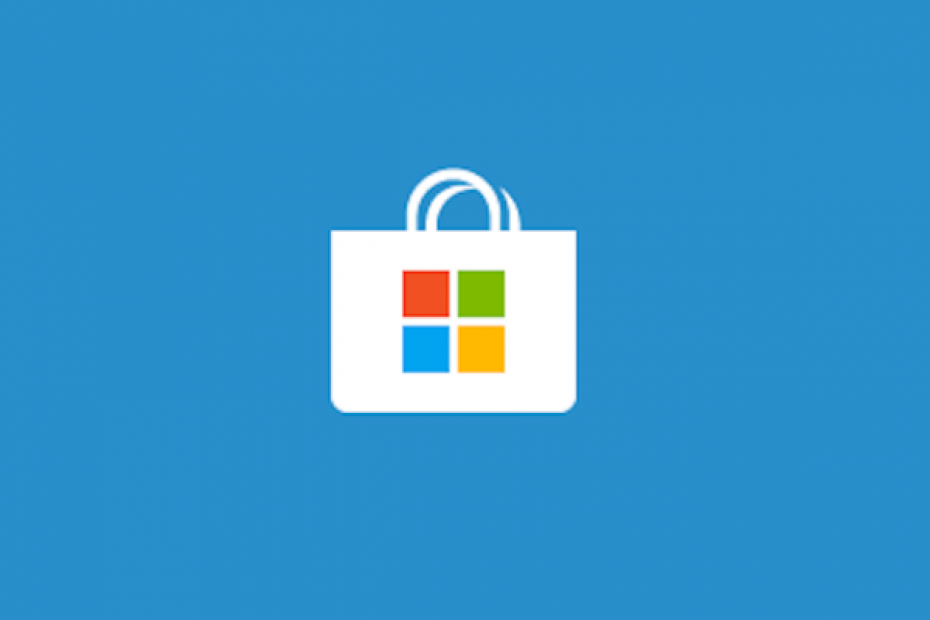
यह सॉफ़्टवेयर आपके ड्राइवरों को चालू रखेगा, इस प्रकार आपको सामान्य कंप्यूटर त्रुटियों और हार्डवेयर विफलता से सुरक्षित रखेगा। 3 आसान चरणों में अब अपने सभी ड्राइवरों की जाँच करें:
- ड्राइवर फिक्स डाउनलोड करें (सत्यापित डाउनलोड फ़ाइल)।
- क्लिक स्कैन शुरू करें सभी समस्याग्रस्त ड्राइवरों को खोजने के लिए।
- क्लिक ड्राइवर अपडेट करें नए संस्करण प्राप्त करने और सिस्टम की खराबी से बचने के लिए।
- DriverFix द्वारा डाउनलोड किया गया है 0 इस महीने पाठकों।
माइक्रोसॉफ्ट स्टोर विंडोज 10 इनसाइडर बिल्ड पर काम नहीं कर रहा है
- किसी भिन्न वाई-फ़ाई कनेक्शन का उपयोग करें
- माइक्रोसॉफ्ट स्टोर ऐप को रीसेट करें
- अपना एंटीवायरस अक्षम करें
- अपने कंप्यूटर को कई बार रीबूट करें
- अंतर्निहित Windows Store ऐप्स समस्या निवारक चलाएँ
- विंडोज 10 ऐप डाउनलोड की समस्याओं को ठीक करने के लिए अतिरिक्त समाधान
कई अन्य उपयोगकर्ताओं के साथ-साथ, आप कुछ स्टोर मुद्दों पर ठोकर खा सकते हैं। कभी - कभी डाउनलोड प्रक्रिया 0 एमबी डाउनलोड पर बनी हुई है या आपको केवल यह त्रुटि संदेश मिलता है कि आपके पास ऐप्स डाउनलोड करने के लिए उचित इंटरनेट कनेक्शन नहीं है।
इस गाइड में, हम आपको दिखाएंगे कि नवीनतम विंडोज 10 बिल्ड को स्थापित करने के बाद आपको स्टोर फीचर से आवश्यक ऐप्स को ठीक से इंस्टॉल करने के लिए क्या करना चाहिए।
हमें सबसे पहले यह जांचना होगा कि आपके पास किस प्रकार का इंटरनेट कनेक्शन है। यदि आप अपने डिवाइस के लिए वायर्ड इंटर्न कनेक्शन का उपयोग कर रहे हैं, तो ऐप्स को स्टोर से ठीक से इंस्टॉल करना चाहिए, भले ही आपका इंटरनेट कनेक्शन धीमा हो। यदि आप a. का उपयोग करते हैं ताररहित संपर्क और यह बाधित होता रहता है, तो यह Microsoft Store में आपको मिलने वाली त्रुटियों का एक संभावित कारण हो सकता है।
मैं Microsoft Store डाउनलोड समस्याओं को कैसे ठीक कर सकता/सकती हूँ?
1. किसी भिन्न वाई-फ़ाई कनेक्शन का उपयोग करें
- पहला कदम जो आपको उठाने की जरूरत है वह है दूसरे वायरलेस नेटवर्क से कनेक्ट करने का प्रयास करना यदि आपके पास इसकी पहुंच है।
- स्टोर पर जाएं और अपना ऐप फिर से डाउनलोड करने का प्रयास करें।
- यदि यह आपको वही समस्याएं देता है, तो वायरलेस इंटरनेट कनेक्शन ठीक काम करना चाहिए और आपके पास स्टोर सुविधा में जो समस्या है वह किसी और चीज के कारण होती है।
- यदि आपको किसी अन्य वायरलेस इंटरनेट कनेक्शन का उपयोग करते समय ये समस्याएँ नहीं आती हैं, तो इसका मतलब है कि आपका वायरलेस राउटर आपके इंटरनेट कनेक्शन को सही ढंग से बनाए नहीं रख रहा है। एक तरफ कदम के रूप में, आपको राउटर को पावर सॉकेट से अनप्लग करना होगा, एक मिनट प्रतीक्षा करें, फिर वायरलेस राउटर में फिर से प्लग करें।
- अपना पसंदीदा ऐप डाउनलोड करने के लिए फिर से Microsoft Store का उपयोग करने का प्रयास करें और देखें कि यह कैसा चल रहा है।
2. माइक्रोसॉफ्ट स्टोर ऐप को रीसेट करें
- दबाकर रखें विंडोज बटन और यह आर कीबोर्ड पर बटन।
- यह आपके पास विंडोज 10 में रन विंडो को लाना चाहिए।
- रन डायलॉग बॉक्स में, आपको निम्नलिखित लिखना होगा: WSReset.exe

- दबाओ बटन दर्ज करें कीबोर्ड पर।
- अपने विंडोज 10 सिस्टम को रीबूट करें और यह देखने के लिए अभी माइक्रोसॉफ्ट स्टोर की जांच करें कि यह इच्छा एप्लिकेशन के डाउनलोड और इंस्टॉलेशन के साथ चल रहा है या नहीं।
3. अपना एंटीवायरस अक्षम करें
- अपने विंडोज 10 डिवाइस पर आपके द्वारा इंस्टॉल किए गए एंटीवायरस को बंद कर दें।
- एंटीवायरस बंद होने के बाद, विंडोज 10 सिस्टम को रीबूट करें।
- माइक्रोसॉफ्ट स्टोर पर जाएं और जांचें कि ऐप्स ठीक से डाउनलोड हो रहे हैं या नहीं। अगर डाउनलोड और इंस्टाल ठीक से काम करते हैं, तो हो सकता है कि आपका एंटीवायरस माइक्रोसॉफ्ट स्टोर फीचर से डाउनलोड प्रोसेस को ब्लॉक कर रहा हो।
आप अपने फ़ायरवॉल को अक्षम भी कर सकते हैं। कभी-कभी, Windows फ़ायरवॉल या तृतीय-पक्ष फ़ायरवॉल उपकरण स्टोर ऐप्स को खतरों के रूप में लेबल कर सकते हैं, इस प्रकार डाउनलोड प्रक्रिया को अवरुद्ध कर सकते हैं।
जैसे ही आप अपने पीसी को साइबर खतरों से बचाने के लिए संबंधित ऐप डाउनलोड करते हैं, अपने एंटीवायरस और फ़ायरवॉल सुरक्षा को सक्षम करना न भूलें।
4. अपने कंप्यूटर को कई बार रीबूट करें
ऐसा लगता है कि यदि ऊपर दिए गए चरणों से आपकी समस्या का समाधान नहीं होता है तो आप अपने डिवाइस को दो या तीन बार रीबूट करने का प्रयास कर सकते हैं और यह देखने के लिए जांच सकते हैं कि ऐप्स डाउनलोड हो रहे हैं या नहीं। यह माइक्रोसॉफ्ट स्टोर से एप्लिकेशन डाउनलोड को ठीक करने का एक पारंपरिक तरीका नहीं है, लेकिन यह काम करने के लिए जाना जाता है।
5. अंतर्निहित Microsoft Store Apps समस्या निवारक चलाएँ
यदि समस्या बनी रहती है और आप अभी भी अपनी मशीन पर Microsoft Store ऐप्स डाउनलोड नहीं कर पा रहे हैं, तो अंतर्निहित स्टोर ऐप्स समस्या निवारक को चलाने का प्रयास करें। यह टूल ऐप डाउनलोड प्रक्रिया में शामिल सभी घटकों की स्वचालित रूप से जांच करता है और फिर उसमें पाई गई समस्याओं को ठीक करता है।
सेटिंग> अपडेट और सुरक्षा> समस्या निवारक> पृष्ठ के नीचे स्क्रॉल करें> समस्या निवारक का चयन करें और नीचे स्क्रीनशॉट में दिखाए अनुसार चलाएं।

6. विंडोज 10 ऐप डाउनलोड की समस्याओं को ठीक करने के लिए अतिरिक्त समाधान
- लंबित विंडोज 10 अपडेट लागू करें: यदि आप नवीनतम Windows 10 OS संस्करण नहीं चला रहे हैं, तो आप विभिन्न तकनीकी समस्याओं का सामना कर सकते हैं यदि आपने हाल ही में नवीनतम विंडोज 10 निर्मित स्थापित किया है, यह सुनिश्चित करने के लिए एक बार फिर अपडेट की जांच करें कि आपने पूरी तरह से स्थापित किया है लंबित अद्यतन।
- एक नया Microsoft खाता बनाएँ: कुछ उपयोगकर्ताओं ने पुष्टि की कि एक नया उपयोगकर्ता खाता बनाने से समस्या ठीक हो गई है और वे बिना किसी समस्या के नए खाते का उपयोग करके ऐप्स डाउनलोड कर सकते हैं।
- Microsoft Store ऐप को अनइंस्टॉल और रीइंस्टॉल करें: अगर कुछ भी काम नहीं करता है, तो आप बस स्टोर ऐप को अनइंस्टॉल कर सकते हैं और फिर इसे स्क्रैच से फिर से इंस्टॉल कर सकते हैं।
बेशक, अगर कुछ भी काम नहीं करता है, तो आप अंदरूनी कार्यक्रम को छोड़ सकते हैं और शहर में एक नया निर्माण होने पर वापस नामांकन कर सकते हैं।
यदि आप एक अंदरूनी सूत्र हैं जो नवीनतम विंडोज 10 तकनीकी पूर्वावलोकन बिल्ड चला रहे हैं, तो आपके पास अपने Microsoft स्टोर डाउनलोड मुद्दों को ठीक करने के लिए कुछ तरीके हैं। इन समाधानों से आपको कुछ ही समय में अपने ऐप्स को चालू और चलाने में मदद मिलेगी।
यदि आपको इस विषय में और सहायता की आवश्यकता है, तो हमें नीचे टिप्पणी अनुभाग में बताएं।
लगातार पूछे जाने वाले प्रश्न
माइक्रोसॉफ्ट द्वारा डिज़ाइन किया गया, विंडोज इनसाइडर एक सॉफ्टवेयर परीक्षण कार्यक्रम है जो वैध विंडोज 10 लाइसेंस रखने वाले उपयोगकर्ताओं को ओएस के प्री-लॉन्च बिल्ड के लिए खुले तौर पर पंजीकरण करने की अनुमति देता है।
चूंकि अंदरूनी पूर्वावलोकन एक पूर्व-रिलीज़ बिल्ड है, आप एक बीटा उत्पाद पर चलेंगे। जबकि आपको पूर्वावलोकन बिल्ड नियमित रूप से मिलते रहेंगे, हम आपको अपने मुख्य पीसी पर इस संस्करण के लिए जाने की अनुशंसा नहीं करते हैं।
सेटिंग्स खोलें, यहां जाएं अद्यतन और सुरक्षा->विंडोज इनसाइडर प्रोग्राम. फिर, उस खाते को नामांकित करें जिसका उपयोग आपने Windows अंदरूनी सूत्र के रूप में पंजीकृत करने के लिए किया है।


